上一篇
红警修复🕹黑屏解决方案:Win11系统下红警游戏黑屏但有声音的详细修复方法
- 问答
- 2025-08-31 14:48:45
- 7
【红警玩家速看!Win11玩老游戏黑屏有声音?2025年最新修复方案来了】
各位红警老铁,是不是好不容易在Win11电脑上装了《红色警戒》,满心期待想重温童年,结果一打开——屏幕漆黑一片,但背景音乐却响得挺欢?别急,你这问题不是个例!随着Win11近几年系统更新,兼容性问题确实坑了不少老游戏,据2025年8月玩家社区反馈,黑屏有声音的情况依然高频出现,尤其是用新显卡或高分辨率屏的电脑,下面直接上干货,教你怎么一步步搞定它!
🔧 解决方案一:兼容性设置+DPI调整(首选方案)
- 右键点游戏启动程序(比如RA2.exe或YURI.exe),选【属性】→【兼容性】
- 勾选【以兼容模式运行这个程序】,选 Windows 7 或 Windows XP
- 勾选【简化的颜色模式】,选 16位(65536)色
- 点击【更改高DPI设置】,勾选【替代高DPI缩放行为】,下方选【应用程序】
- 最后点确定保存,重启游戏试试!
🖥️ 解决方案二:显卡驱动强制设置(NVIDIA/AMD通用)
如果你用的是独立显卡,可能需要手动调整显卡控制面板:

- NVIDIA用户:右键桌面→打开NVIDIA控制面板→【管理3D设置】→【程序设置】→添加红警执行文件→将【图形处理器】改为【集成图形】(如果有独显直连则跳过),同时关闭【垂直同步】。
- AMD用户:打开AMD软件→【显卡】→【图形高级设置】→找到红警程序→启用【旧版兼容模式】。
🛠️ 解决方案三:游戏文件修改(针对分辨率问题)
黑屏常是因为游戏不支持高分辨率,可以手动修改游戏文件:
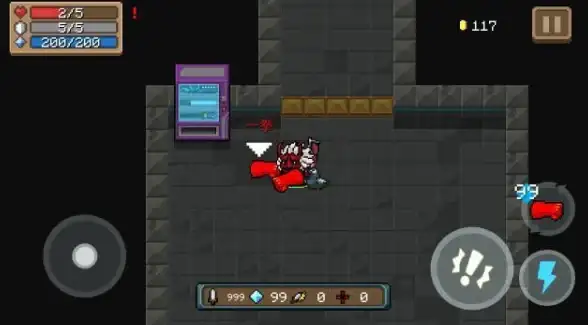
- 找到游戏安装目录的 RA2.ini(红警2)或 RA2MD.ini(尤里复仇)
- 用记事本打开,找到
[Video]部分,修改以下参数:ScreenWidth=1920 ScreenHeight=1080改成你屏幕的分辨率(比如2560x1440),如果改完闪退,就先试1024x768再逐步调高。
💻 解决方案四:窗口化运行(逃课方法)
如果全屏怎么都搞不定,干脆用窗口化:
- 右键快捷方式→【属性】→在【目标】栏末尾加空格和
-win("D:\RA2\RA2.exe" -win) - 窗口化后如果画面太小,可以再用第三方工具(如CnC-DDraw)拉伸窗口。
⚠️ 终极提醒:
- 如果以上方法都无效,可能是系统缺少老版DirectX组件,建议下载DirectX修复工具补全运行库。
- Win11近期更新可能导致设置失效,如果某次系统升级后突然黑屏,记得回来重新调一遍兼容性!

本文由 贾海亦 于2025-08-31发表在【云服务器提供商】,文中图片由(贾海亦)上传,本平台仅提供信息存储服务;作者观点、意见不代表本站立场,如有侵权,请联系我们删除;若有图片侵权,请您准备原始证明材料和公证书后联系我方删除!
本文链接:https://vds.7tqx.com/wenda/799213.html
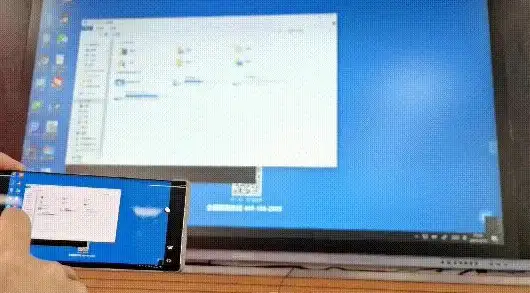


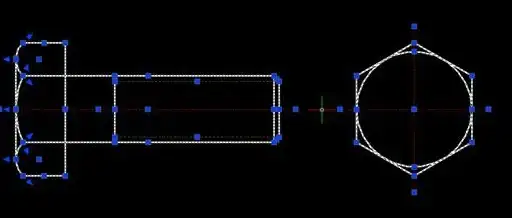





发表评论